Cách kẻ bảng trong Word 2016 có đôi chút khác biệt so với những phiên bản tiền nhiệm. Nếu gặp khó khăn khi kẻ bảng trong Word 2016, làm theo hướng dẫn sau đây.
Bộ công cụ Office mới nhất của Microsoft tích hợp hàng loạt các công cụ như Word 2016, Excel 2016, Power Point 2016 ... Cùng với đó là những tính năng mới, tiên tiến nhất hiện nay. Điều này khiến người dùng không do dự mà gỡ ngay các phiên bản Office cũ để cài Office 2016 trên máy tính. Cùng với sự hiện đại đó thì trên các công cụ của Office 2016 có một số khác biệt so với phiên bản trước.

Ví dụ như cách đổi Inch sang cm trong Word 2016 cũng không hề giống các phiên bản trước. Nhiều người dùng đã phải gửi mail đến Taimienphi.vn để xin hỗ trợ cách đổi Inch sang cm trong Word 2016. Thủ thuật đó đã được giải quyết, vậy còn cách kẻ bảng trong Word 2016 thì sao, hãy tham khảo bài viết sau đây để biết cách kẻ bảng trong Word phiên bản mới nhất nhé.
Cách kẻ bảng trong Word 2016:
Bước 1: Tải và cài đặt bộ Office 2016, trong đó có Word 2016. Sau đó mở công cụ này trên máy tính.
Tiếp đó các bạn click vào Chèn.
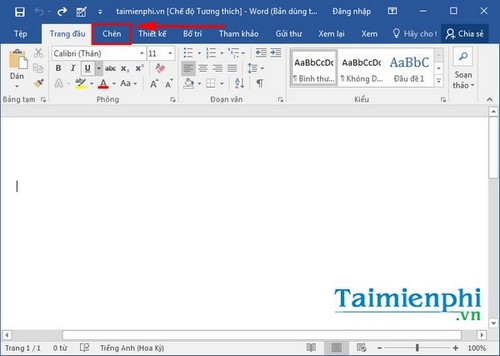
Bước 2: Chọn Bảng.

Bước 3: Dùng chuột kéo số hàng và số cột mà bạn muốn tạo.

Bước 4: Thả chuột ra bạn đã có bảng trên Word 2016.

Bước 5: Các bạn có thể thay đổi màu sắc, hình dáng bằng cách click chọn Kiểu bảng.

Hoặc tô màu cho bảng bằng tính năng Tạo bóng.

Vậy là bạn đã thực hiện thành công cách tạo bảng trong Word 2016 rồi. Chỉ là một số thay đổi ở giao diện Word 2016 thôi, còn về cơ bản các tính năng này vẫn hoàn toàn giống nhau. Trường hợp bạn muốn ẩn bảng trong Word, không muốn hiển thị các dòng kẻ bao quanh dữ liệu, bạn tham khảo cách ẩn bảng trong Word mà Taimienphi đã chia sẻ để thực hiện thành công,
Một thủ thuật nữa cũng khá cần thiết trên Word 2016 là vẽ sơ đồ. Đây là tính năng tuyệt vời giúp biểu diễn các bảng biểu, số liệu cho Word. Cách vẽ sơ đồ trong Word 2016 đã được bổ sung thêm nhiều biểu mẫu, dạng sơ đồ mới cho người dùng lựa chọn.
https://thuthuat.taimienphi.vn/cach-ke-bang-trong-word-2016-7416n.aspx
Trong word 2016, thay vì sử dụng các phím tắt mặc định như trước đây, người dùng có thể tự tạo phím tắt tùy chọn trong Word 2016 để quá trình làm việc với văn bản được nhanh hơn, chi tiết cách tạo phím tắt tùy chọn trong Word 2016 đã được chúng tôi giới thiệu chi tiết, nếu quan tâm, mời các bạn tham khảo.